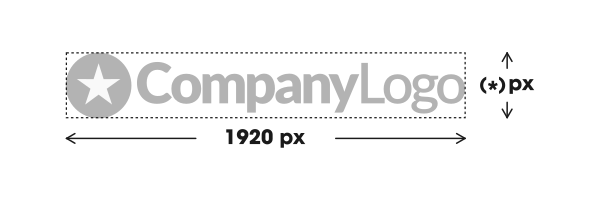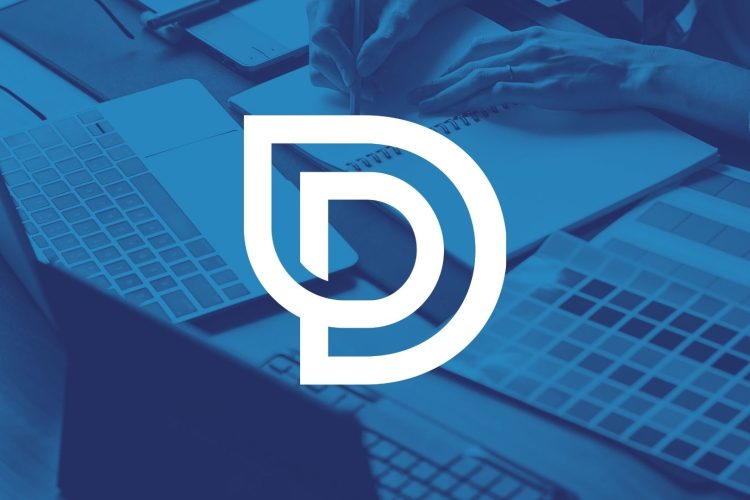Aslında 2015’te müşteriler için logo dosyaları hazırlama ve üretme hakkında yazdım, ancak o zamandan beri süreci ve biçimlendirmeyi geliştirdim ve bu sefer daha iyi bir iş yapmak istiyorum. -detaylı ve daha iyi anlamanıza yardımcı olacak şeylere bakın. Bu gönderide, tamamlanmış bir logo tasarımının gerçekleştirmesi gereken tüm dosya biçimlerini, çeşitlerini ve boyutlarını ve her şeyi temiz, düzenli bir klasör sistemine nasıl atayacağımı inceleyeceğim. Bu, 10 yıllık deneyimim boyunca onlarca logo müşterisi için kullandığım yaklaşım.
Logo tasarımı devir sayfalarında bir değişiklik fark etmiş olabilirsiniz. En azından bir .eps veya .ai dosyası isterdik, ancak şimdi diğer dosya türlerine ek olarak .eps dosyası yerine bir PDF dosyası istiyoruz. Logo tesliminde sağlamanız gereken dosyaların listesi:
- Adobe Illustrator (.ai) dosyası
- düzenlenebilir PDF dosyası
- PNG dosyası
- JPG Dosyası
Gördüğünüz gibi, bu PDF dosyasının çok özel özelliklere sahip olmasını istiyoruz. Hayır, sadece yaşamınıza karmaşıklık katmaya çalışmıyoruz – tam tersi! Bu değişiklik, .eps dosyalarının modası geçmiş ve PDF dosyalarının standart evrensel dosya biçimi haline geldiğini göstermektedir.
Bir tasarımcıysanız, bu gönderi müşterilerinize tam olarak ne sağlamanız gerektiğini bilmenize yardımcı olur ve bir müşteriyseniz, tasarımcıdan logo dosyaları konusunda tam olarak ne bekleyeceğinizi bileceksiniz.
Müşteri için Logo Dosyası
Diyelim ki bir süredir müşterinizle birlikte çalışıyorsunuz – fikir sunuyorsunuz ve revizyonlarla ileri geri gidiyoruz – ve bu da kararlaştırdıkları ve sonuçlandırmak istedikleri son tasarım…

Bir müşteri için logo tasarlamamız için bizi işe aldığında, onlara kendi logolarını kullanabilecekleri herhangi bir yol için ihtiyaç duydukları her şeyi sağladığımızdan emin olmak bizim görevimizdir. Bir reklam panosuna uyacak şekilde şişirilmiş, gömleğe işlenecek şekilde sıyrılmış, kesinlikle siyah beyaz bir bağlamda veya başka bir şeyde kullanılmışsa.
Yapılar
Yapmamız gereken ilk şey, logoyu üç farklı yapıya bölmek…
Full Lockup: Tam Logo Görünümü / Logo
Iconic Mark: Simgesel İşaret / Amblem
Wordmark: Sadece Yazılı Kısım / Logotype
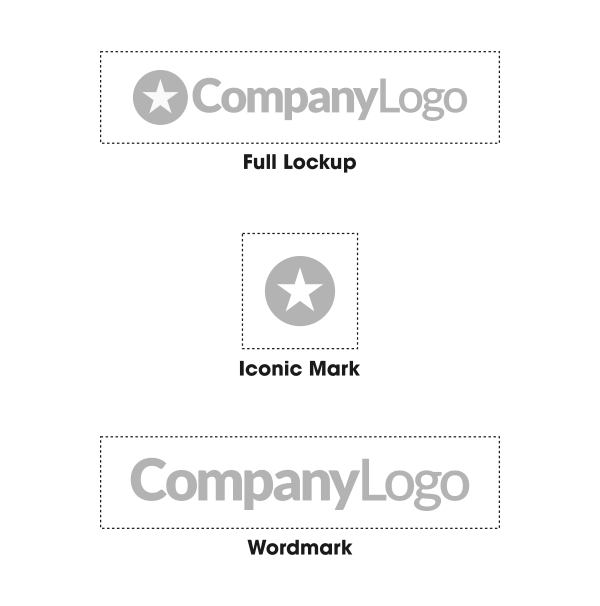
1. Tam Logo Görünümü
Bu, hem simge hem de yanındaki metinle birlikte tam logo tasarımıdır. Bu, müşteriniz tarafından en sık kullanılan dosya olacaktır.
Nasıl kullanıldığına dair güzel bir örnek, web sitelerinin başlık bölümünde olacaktır. Bu format her zaman her bağlamda çalışmayacak, bu yüzden biraz daha varyasyon yapmamız gerekiyor.
2. Simgesel İşaret
Bu bağımsız simgedir ve müşterinizin bir kopyasına sahip olması önemlidir, çünkü yalnızca simgeyi metin olmadan kullanmaları gereken zamanlar olacaktır.
Buna güzel bir örnek Facebook, Instagram veya Twitter’da avatar olarak kullanmak olabilir. Çoğu sosyal platformdaki profil resimleri simetrik bir kare olacak şekilde biçimlendirilmiştir, yani yatay yönlendirmeli bir logo tasarımı (örneğimizde olduğu gibi) çok iyi uymaz. Boyutlar, onu zor okunabilen kompakt bir boyuta zorlar (özellikle bir mobil cihazda) ve üstte ve altta göze çarpmayan bir boşluk olacak.
3. Yazılı Metin
Bağımsız metin, muhtemelen bir logodaki en az kullanılan varyasyon olacaktır, ancak yine de ne olursa olsun, kopyalarını almak yararlı olacaktır. Bazen bir logo, bulunduğu yerde çok gizli bir tasarım bağlamına uyması gerekir, ancak diğer bazı tasarım öğelerinin öne çıkması ve öncelik kazanması için birbirinden uzak durması gerekir. Logonun basit bir kelime markası varyasyonunu kullanmak, bunu başarmaya yardımcı olabilir.
Favicon (isteğe bağlı)
Bir web sitesi favicon, bir web sitesinin tarayıcı sekmesinde görünen küçük simgedir. 16 x 16 piksel boyutunda ve .ico biçiminde işlenir (GIMP bu biçime dışa aktarma konusunda harika bir iş çıkarır.)
![]()
Müşteriler için de logo dosyalarına favicon eklemek gerekmez, ancak cömert hissediyorsanız yapmanız gereken iyi bir şeydir. Teşvik olarak daha pahalı fiyatlandırma paketlerime eklemeyi seviyorum.
Favicon’un bildiğimiz gibi (16 x 16 .ico dosyası) çoğu zaman sıradan web yaratıcıları için önemsiz hale geldiğine dikkat etmek önemlidir. Bugünlerde, çoğu WordPress teması (ve bunun Shopify, Weebly ve diğer popüler web sitesi oluşturma platformları için geçerli olduğunu hayal ediyorum), bir site simgesi olarak kullanmak için 512 x 512 .png dosyası net bir şekilde yüklemenizi sağlar. tarayıcının sekmesinde favicon. Bu durumda, müşterinin ikonik işaret değişimi biraz işe yarayacaktır.
Lütfen bu 3 bölümlük yapı dağılımının her logo projesinde her zaman geçerli olmayacağını unutmayın. Bazı logo türleri – rozetler ve amblemler gibi – her üç öğenin de birleşmesini sağlar. Bu gibi durumlarda, kelime işareti ve ikonik işaret için ayrı dosyalar oluşturmanıza gerek yoktur çünkü hepsi bir arada bir anlaşmadır.
Renk çeşitleri
Dikkat etmemiz gereken bir sonraki alan logo için kullanılan renkler. Her 3 yapı için, aşağıdaki renk varyasyonlarında dosya üretmek zorundayız…

Tüm renkler
Bu tam renkli standart varyasyondur ve muhtemelen en çok kullanılan varyasyon olacaktır. Beyaz / açık renkli arka planlara oturması amaçlanmıştır.
Ters Renkler
Bu başka bir tam renk değişimi, ancak ters. Siyah / koyu arka planlarda kullanılması amaçlanmıştır.
Buna güzel bir örnek şu anda okuduğunuz web sitesinin başlık kısmıdır. Çoğunlukla standart beyaz varyasyonu kullanırım, ancak gezinti başlığının daha koyu bir zeminde oturduğu sayfalarda ters (beyaz kopya) kullanırım.

Monoton
Son renk değişimi monoton – hem siyah hem de beyaz.
Bunlar tam renk değişimleri kadar sık kullanılmayacak, ancak bunların kopyalarının ne olursa olsun elinizde olması önemlidir. Logonuzu çok basitleştirilmiş bir bağlamda kullanıyorsanız (siyah beyaz faks çıktısı gibi veya çelik bir tabelada kesilmişse), bu monoton kopyalar, bunu gerçekleştirmek için gereken çok yönlülüğü sunacaktır.
Logonun tarzına göre, aşağıda belirtildiği gibi, bunu gerçekleştirmek için negatif alan içeren tamamen ayrı bir tasarım oluşturmanız gerekebilir.
Yapı ve renk farklılıkları göz önüne alındığında, örnek logomuz için üreteceğimiz dosyalar aşağıdaki gibidir…

Logo Dosya Uzantıları
Her bir yapı ve her renk varyasyonu için, sınırsız kullanım potansiyeli barındırabilmesi için çeşitli dosya formatları üretmek zorunda kalacağız.
Düzenlenebilir Biçimler
En önemlisi, müşterinizin bazen “ana dosya” olarak adlandırılan düzenlenebilir kaynak dosyalara ihtiyacı olacak. İdeal olarak, bir logo vektör formatında yaratılmalıdır, böylece kalite kaybı olmadan sınırsızca ölçeklendirilebilir. Eklenebilecek düzenlenebilir kaynak dosyalar aşağıdaki gibidir …
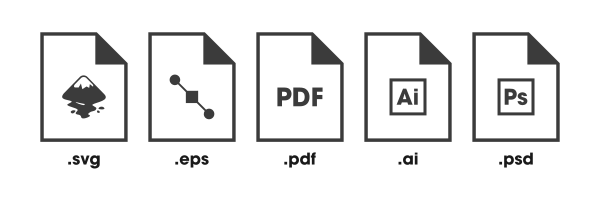
- SVG – Inkscape, Illustrator, CorelDraw veya başka herhangi bir vektör grafik uygulaması ile düzenlenebilir gerçek bir vektör biçimi.
- AI – Başka bir gerçek vektör biçimi, yalnızca Adobe’ye özeldir, bu yüzden gerçekten yalnızca Illustrator ile kullanılabilir. Ancak bunun bir kopyasına sahip olmak iyidir, çünkü matbaalar sık sık baskı için bir şeyler hazırlarken Illustrator dosyalarının birlikte çalışmasını ister.
- EPS – Bu başka bir düzenlenebilir formattır. Bu mutlaka doğru bir vektör formatı değil, herhangi bir vektör grafik uygulaması ile düzenlenebilir ve bazı insanlar onunla çalışmayı tercih ediyor, bu yüzden müşterilerim için logo dosyalarımın da bir EPS kopyasını eklemeyi seviyorum.
- PDF – Adobe Illustrator formatına çok benzeyen bir başka düzenlenebilir dosya. Bununla birlikte, PDF’nin avantajı, mülk sahibi olmamasıdır, yani herhangi bir vektör grafik yazılımıyla çalışabilir.
- PSD (İsteğe bağlı) – Bu katmanlı bir Photoshop dosyasıdır. Normalde PSD kopyalarını dahil etmiyorum, ancak müşteriler bazen Photoshop (veya GIMP) ile çok tanıştıkları ve gerektiğinde tasarımları değiştirmek için kullanmayı tercih ettikleri için talep ediyorlar.
Bu formatların her birini sağlamanıza gerek yok. Genellikle SVG, EPS ve PDF vermeyi seviyorum. Bu, genellikle tüm üsleri kapsayacak kadar fazlasıyla yeterli.
PSD bir raster grafik formatı (vektör değil) olmasına rağmen, katmanlı bir PSD dosyası oluşturmak için logoyu yeniden oluşturmanız gerekmez. Yapmaktan hoşlandığım şey vektör kopyasını Illustrator’da açmak ve Katmanlar menüsünde sağ üst köşedeki seçenekler simgesini tıklayıp Katmanlara Serbest Bırak seçeneğini (sıra veya yapı) seçin. Bu, tasarımın her bir öğesini verir kendi bireysel katmanını ve oradan bir PSD dosyası olarak dışa aktarabilirsiniz.
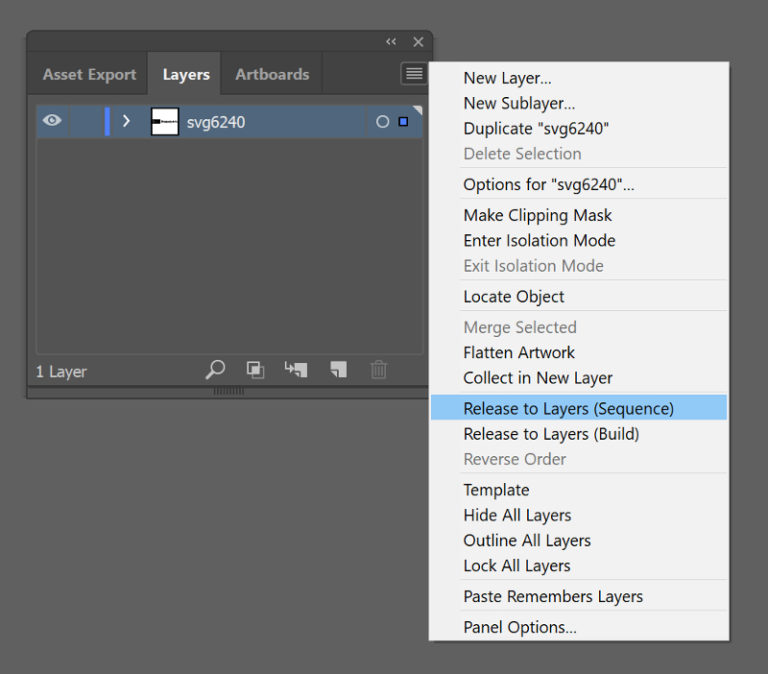
Kullanıma Hazır Biçimler
Sağlamanız gereken istemciler için diğer logo dosyaları kategorisi kullanıma hazır biçimlerdir. Bunlar doğrudan web’e yüklenebilen dosyalardır.
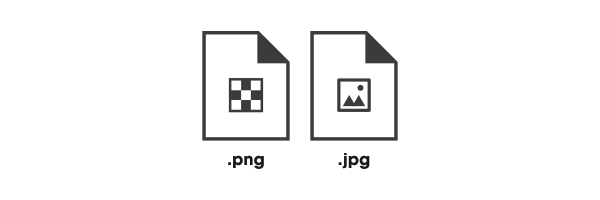
- PNG – Her şeyden önce PNG dosyasına saydam bir arka plan sağlamak isteyeceksiniz. Bu muhtemelen müşterinizin en çok kullandığı dosya olacaktır. PNG’ler, logo olarak kullanılmak üzere doğrudan bir web sitesine yüklenebilir ve saydam bir arka plana sahip oldukları için, arka plan olarak kullanılan renk, desen, resim veya video ne olursa olsun üzerine güzelce yerleştirilirler. Bunu, sayfanın üstündeki arka plan resminin logonun negatif alanı boyunca gösterdiği profesyonel logo tasarım portföy sayfamda görebilirsiniz.
- JPG – Bu bence biraz yararsız bir format, çünkü alfa kanalları için destek sağlamıyor, yani şeffaf bir arka plan yok. Arka plan genellikle beyaz olarak varsayılan olacaktır (bir renk veya başka bir dolgu belirtmediğiniz sürece). Ancak, bazen müşterinizin logolarını, (ne nedenle olursa olsun) JPG dosyalarını kabul ettiği bir yere yüklemesi gerekir; müşterilerin kopyaları için iyi bir logo dosyası. Ayrıca, JPG dosyalarının PNG’ye benzerlerinden daha fazla sıkıştırma ve daha az disk alanı kapama eğiliminde olmasının ilave bir faydası vardır.
- ICO (İsteğe bağlı) – Son biçim, daha önce de tartışıldığı gibi, öncelikle favoriler için kullanılan ICO’dur. Yine, bu isteğe bağlı.
Logo Boyutları
Müşterilerin kullanması için gerekli tüm logo dosyalarını oluşturmaya başlamadan önce, öncelikle doğru boyutta olduğundan emin olmalısınız. Müşteriye çok küçük bir logo verirseniz, onu daha geniş bağlamlarda kullanmak için ölçeklendirmeleri gerekir; bu, pikselli görünmesini sağlar. Tersine, onlara çok büyük bir logo verirseniz, inanılmaz miktarda disk alanı kaplar ve dosya boyutu sınırlarına sahip yerlere yükleme konusunda sorun yaşayabilirler.
İdeal olarak, bir logo en büyük boyutu 1920 piksel olacak şekilde boyutlandırılmalıdır. Bunun anlamı, logo yüksekliğinden daha genişse, 1920 piksel genişliğinde olmasını ve yüksekliğinin mümkün olduğu yere düşmesine izin vermesidir. Aynı şekilde, logo genişliğinden daha uzunsa, 1920 piksel yüksekliğinde ve (*) piksel genişliğinde olmasını sağlayın.
Neden 1920 Piksel?
Bu tamamen özneldir ve elbette kendi düşüncem. Bugün teknoloji olarak nerede olduğumuzu düşünürsek, 1920 piksel tam olarak doğru boyutta. Full HD (1080p) monitörün tüm genişliğine sığacak kadar büyük, ancak inanılmaz miktarda disk alanı kaplayacak kadar büyük değil.
Bu öneri olsa bir raf ömrüne sahiptir. 2018’den itibaren, sitemi ziyaret eden insanların büyük çoğunluğu hala 720p ekranlarda yer alıyor. Zaman geçtikçe ve 4K hızla norm haline gelmeye devam ettikçe, bu muhtemelen değişecektir.
Bunların hepsi olsa ihmal edilebilir. Daha önce de belirttiğim gibi, vektör dosyalarımızı vermemizin nedenlerinden biri logo ne gerekli olursa olsun boyutlandırılabilir. Dosyaları bunun yerine 1280 pikselde (veya bu aralıktaki başka bir boyutta) oluşturmayı tercih ediyorsanız, hemen ilerleyin. Çoğu bağlamda önemli bir fark yaratmayacak.
Simgeler İçin
Birçok müşteriyle çalışarak edindiğim tecrübelerime dayanarak size vermek istediğim küçük bir tavsiye, ikonik işaretin kenarlarında bir miktar dolgu bırakmaktır. Bunun nedeni, müşterinizin kaçınılmaz olarak bu dosyayı Facebook veya Instagram sayfalarına yüklediğinde, platformun, tasarımın en kenarlarına kadar tuhaf görünen logosunu tutacak şekilde görünmesidir. Kenarların çevresine bir miktar dolgu bırakmak, güzelce oturması anlamına gelir.
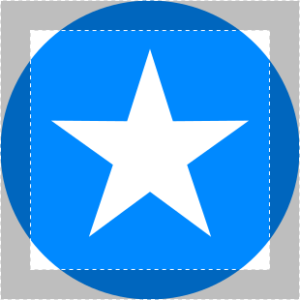
Tasarım, kenarlara kadar uzanıyorsa, müşteriniz büyük olasılıkla geri gelecek ve tasarımın kopyalarını bazı dolgu eklenmiş olarak isteyecektir. Hem sizin hem de müşterinin zamanını boşa harcamamak için, yapmayı sevdiğim şey belge boyutunu 1920 piksel, ancak simge boyutu 1700 piksel yapmak. Bu, kenarlarda bol miktarda boş alan bırakır.

Aynı amblem ve logo yazısı değişimleri için aynısını yapmak istiyorsanız hemen devam edin. Yine de gerekli değil.
Logo Formatı Kılavuzu
Müşteriniz büyük olasılıkla dosya biçimlerinde, uzantılarda ve en iyi şekilde nasıl kullanılabileceğine ilişkin olarak yeterince bilgili olmadığı için, bu gibi bilgileri özetleyen bir rehber sunmak çok yararlı olacaktır. Aksi takdirde, yeni logolarını en iyi şekilde nasıl kullanabileceklerine dair bir ipucu bulamazlar.
Logo format rehberimin PDF biçiminde bir kopyasına sahibim ve yaptığım tek şey bir müşteriye gönderdiğim tüm logo dosyalarının bir kopyasını tıklayıp bırakmak. Her müşteri için ayrı bir rehber oluşturmanıza gerek yoktur; aynı dosyayı tekrar tekrar kullanabilirsiniz. İşte örnek oluşturulan kılavuzun bir kopyası: LogoFormatRehberi
Klasör Organizasyonu
Her logo tasarım projesi için, tüm dosyalar için ayrı bir klasör oluşturmayı seviyorum. Bu klasörde, tüm dosyaları düzgün bir şekilde parçalara ayıran ve düzenleyen daha fazla klasör var. Logo dosyalarını nasıl yapılandırmayı sevdiğimi gösteren bir grafik…
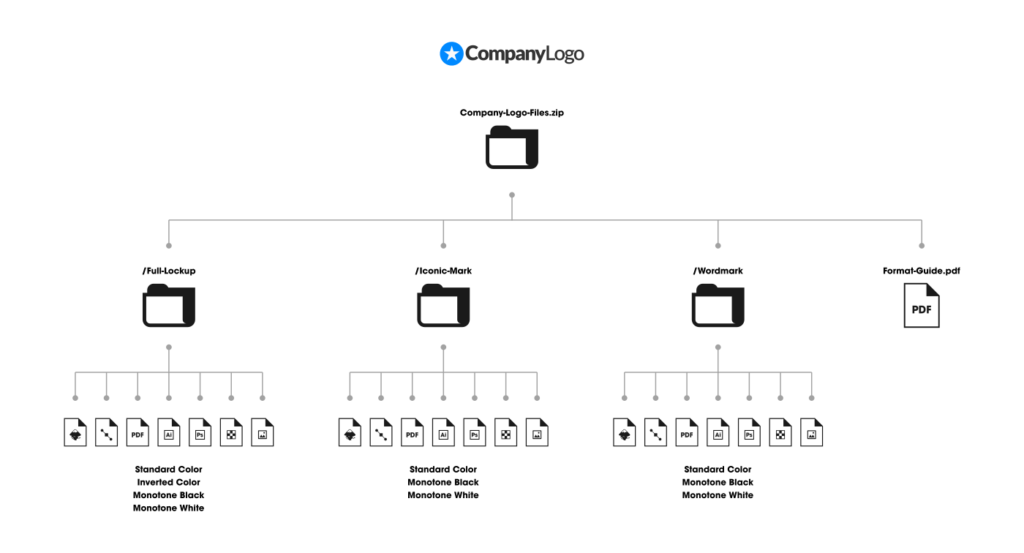 Gerekli tüm logo dosyalarını verdikten ve bunları ilgili klasörlerine atadığımda, müşterilerimi göndermek istediğim son ürün her şeyin sıkıştırılmış bir klasörüdür (.zip). ZIP klasörleri oluşturmak için (Windows kullanırken) 7Zip adında ücretsiz bir uygulamayı kullanmayı seviyorum.
Gerekli tüm logo dosyalarını verdikten ve bunları ilgili klasörlerine atadığımda, müşterilerimi göndermek istediğim son ürün her şeyin sıkıştırılmış bir klasörüdür (.zip). ZIP klasörleri oluşturmak için (Windows kullanırken) 7Zip adında ücretsiz bir uygulamayı kullanmayı seviyorum.
Ubuntu veya başka bir Linux tabanlı işletim sistemi kullanıyorsanız, klasöre sağ tıklayıp “sıkıştır” ı seçerek öyle olduğunu düşünüyorum, ancak benden alıntı yapmayın. Mac kullanıcıları için emin değilim. Mac OS için sağ tıklayıp sıkıştır demeniz yeterli olacaktır.
Önlemler
Müşteriler için logo dosyaları oluştururken dikkat etmeniz gereken bazı noktalar…
Asla Yazı Tipi Dosyalarını Dahil Etme
Logoda hisse senedi yazı tipi kullandıysanız, müşterinize bir kopyasını göndermeyin. Yasayı çiğniyor ve yaparsanız potansiyel bir yasal baş ağrısını riske atıyorsunuz.
Harflerin tasarımının telif hakkı korunmasa da, onları oluşturan yazılım (.TTF veya .OTF font dosyası anlamına gelir) olabilir ve diğer kullanıcılar arasında onları transfer etmenize izin veren birçok font dosyasına rastlamadım – fontlar bile Bu ticari kullanım için ücretsizdir. Hala onları transfer etmek için çok katı kurallar var.
Bir müşteri sizden, kullandığınız yazı tipi dosyasını göndermenizi isterse, yasalara göre izin verilmediğini kibarca açıklayın ve bunun yerine, yazı tipini indirebilecekleri ve yükleyebilecekleri bir bağlantı verin.
Metni Yollara / Eğrilere Dönüştür
Yazı tiplerini söylerken, yazı tipi yazılımının içinde gömülü olduğu tasarım dosyalarını göndermediğinizden emin olun. Bu, metni kaydetmeden önce eğrilere (Illustrator kullanıyorsanız) veya yollara (Inkscape kullanıyorsanız) dönüştürmek anlamına gelir. Bunu yapmamak, sadece olası bir yasal problem olmakla kalmaz, aynı zamanda, belirli bir yazı tipine sahip olmayan bir makineyi kullanarak birisini açmaya çalıştığında, metnin tasarımının kaybolacağı anlamına gelir.
PNG’yi ve Saydam Arka Planları Açıklamaya Hazırlanma
Bazen müşteriler PNG dosyalarından birini logoları için açacak ve bir şeylerin yanlış gittiğini düşüneceklerdir.
Örneğin, beyaz monoton kopyayı açarlarsa, boş bir belge olduğunu düşünmeleri mümkündür. Bunun nedeni, belgeyi otomatik olarak görüntülemek için kullandıkları cihazın, saydam bir arka planı olan bir görüntünün arkasında beyaz bir arka plan görüntülemesini varsayılan hale getirmesidir. Beyaz bir arka planın üstünde beyaz bir logo ile dev bir boş tuval yanılsaması yaratır. Onlara belgenin aslında boş olmadığını açıklamak zorunda kalacaksınız – sadece göründüğü gibi – ve dosyayı karanlık bir zemine koyarlarsa (ya da Photoshop veya GIMP ile açıyorlarsa) tasarım açıkça orada.
Aynı şey, Windows 10’un saydamlık kullanan PNG’leri görüntülerken arkaplan olarak varsayılan siyah olan yeni resim görüntüleyici için de geçerli. Birkaç müşterim benden logonun kopyalarını siyah arkaplan olmadan vermemi istedi, ancak onlara siyah arkaplan olmadığını açıklamak zorunda kaldım.
Büyük Dosya Boyutlarını Yönetme
Müşteriler için logo dosyaları hazırlamak ve oluşturmak anıtsal bir iştir ve ortaya çıkan dosyalar bazen çok fazla yer kaplar. Upwork veya Fiverr gibi bir platformda çalışıyorsanız, büyük dosya boyutlarını yüklemek muhtemelen sizin için endişe verici olmaz. Benden hoşlanıyorsanız ve iş yapmak için e-posta kullanıyorsanız, e-posta üzerinden 10+ MB dosya ekleyip göndermeye çalışırken sorun yaşayabilirsiniz. Sadece bir zorluk değil, aynı zamanda gereksiz sunucu alanı kaplar.
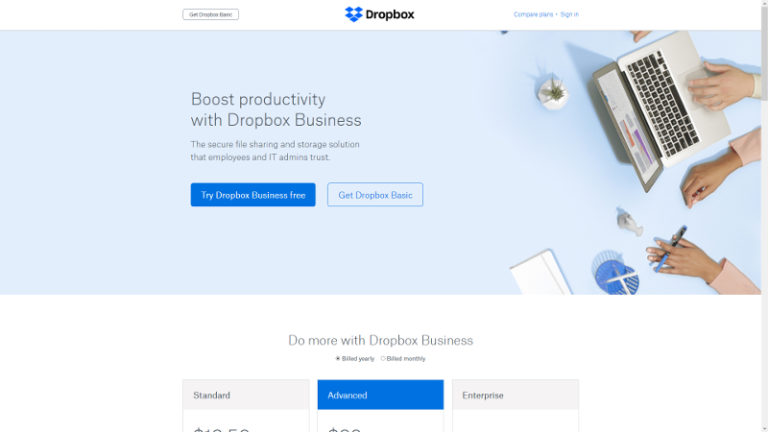
Bunu önlemek için, DropBox veya Google Drive gibi bir dosya barındırma hizmeti kullanmayı seviyorum. Kişisel olarak DropBox’ı seviyorum çünkü site gezinmesi ve kullanımı çok basit ve yükleme tamamlandıktan sonra müşterinizle paylaşabileceğiniz bağlantılar oluşturmayı çok kolaylaştırıyorlar. Bu ücretli bir promosyon değildir ve herhangi bir bağlı kuruluş bağlantısı kullanmıyorum – Ben sadece hizmetlerini gerçekten beğendim ve tavsiye ederim.